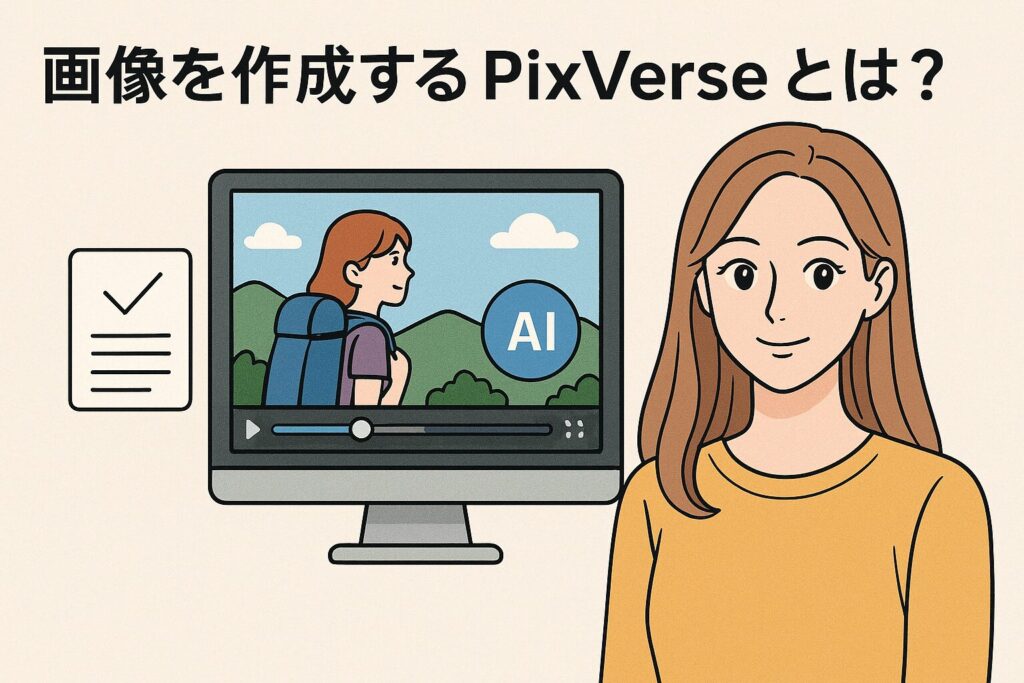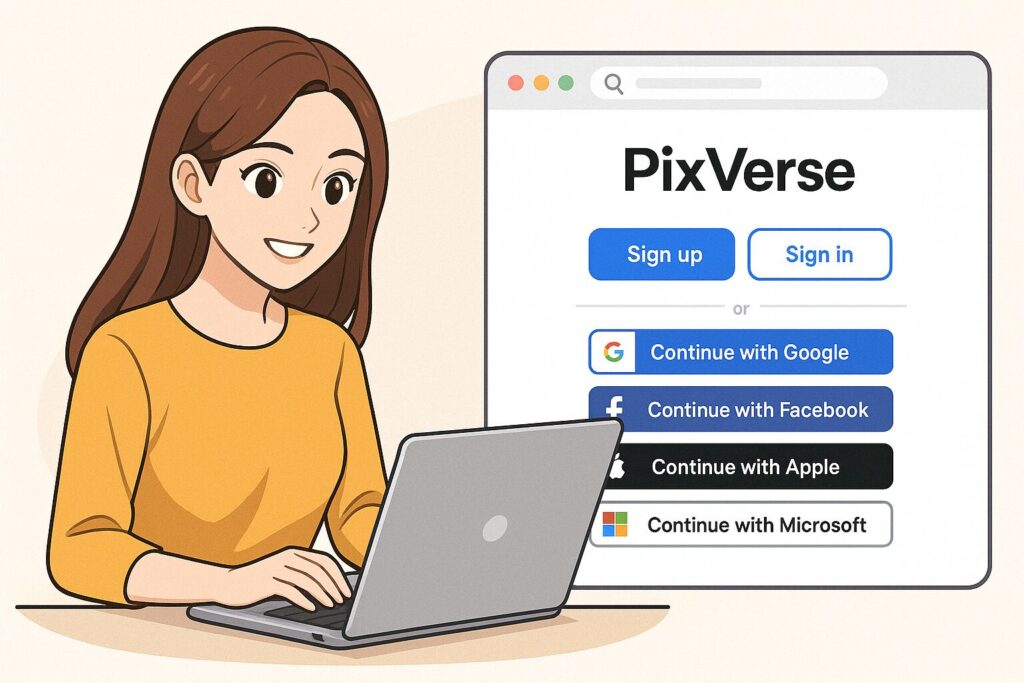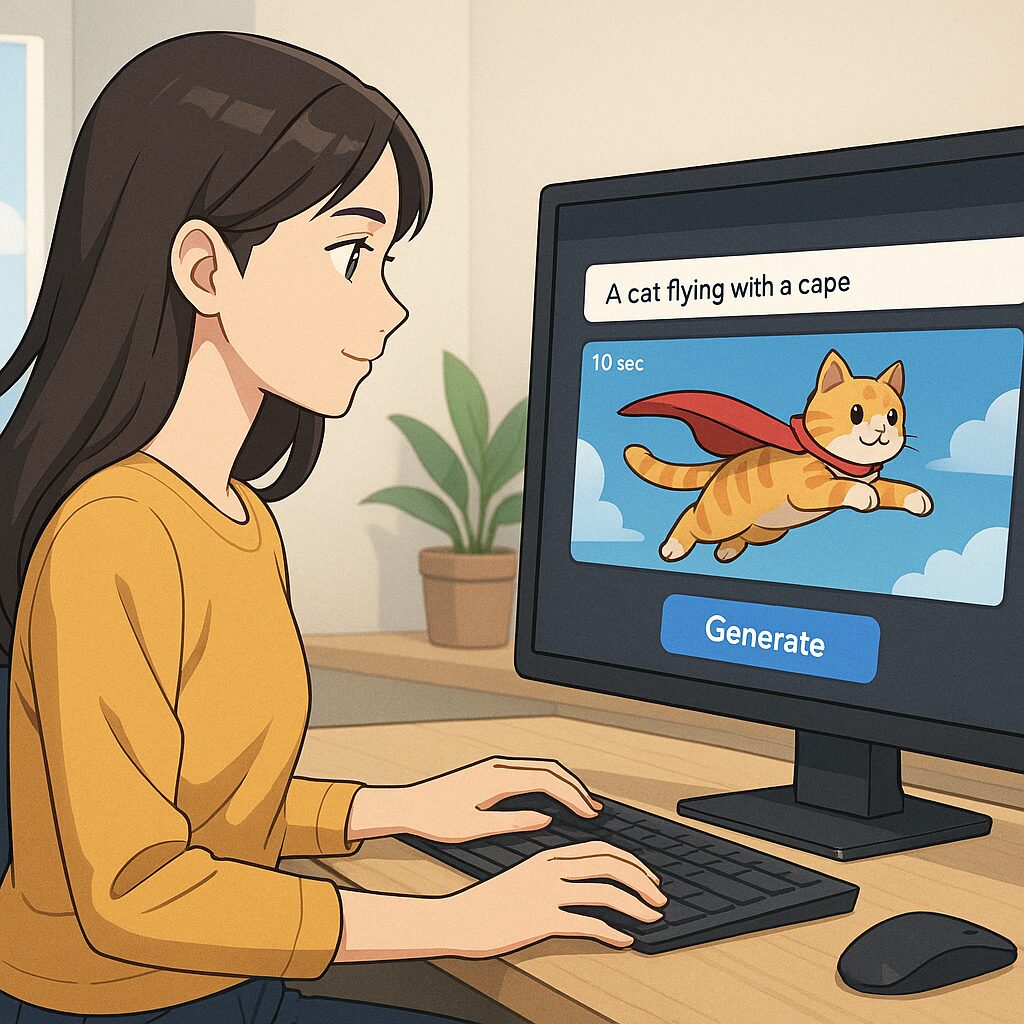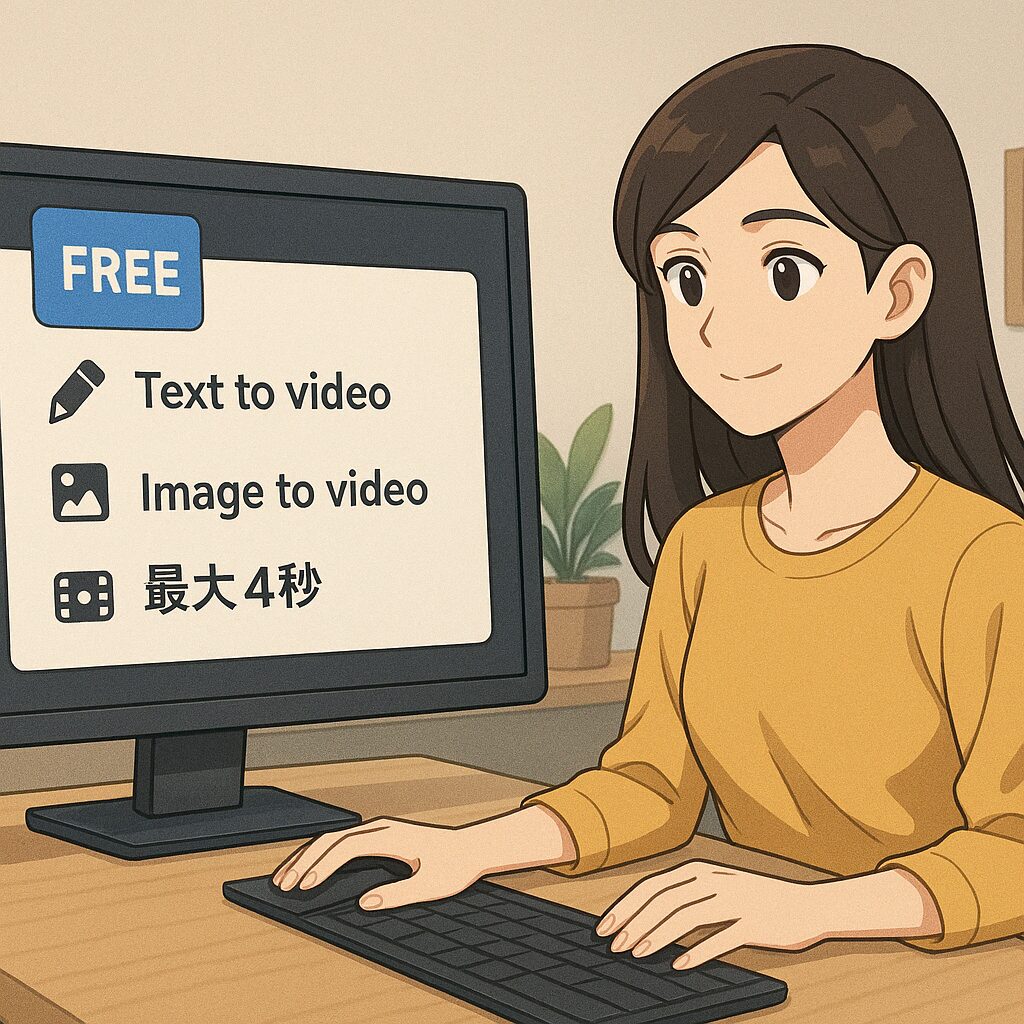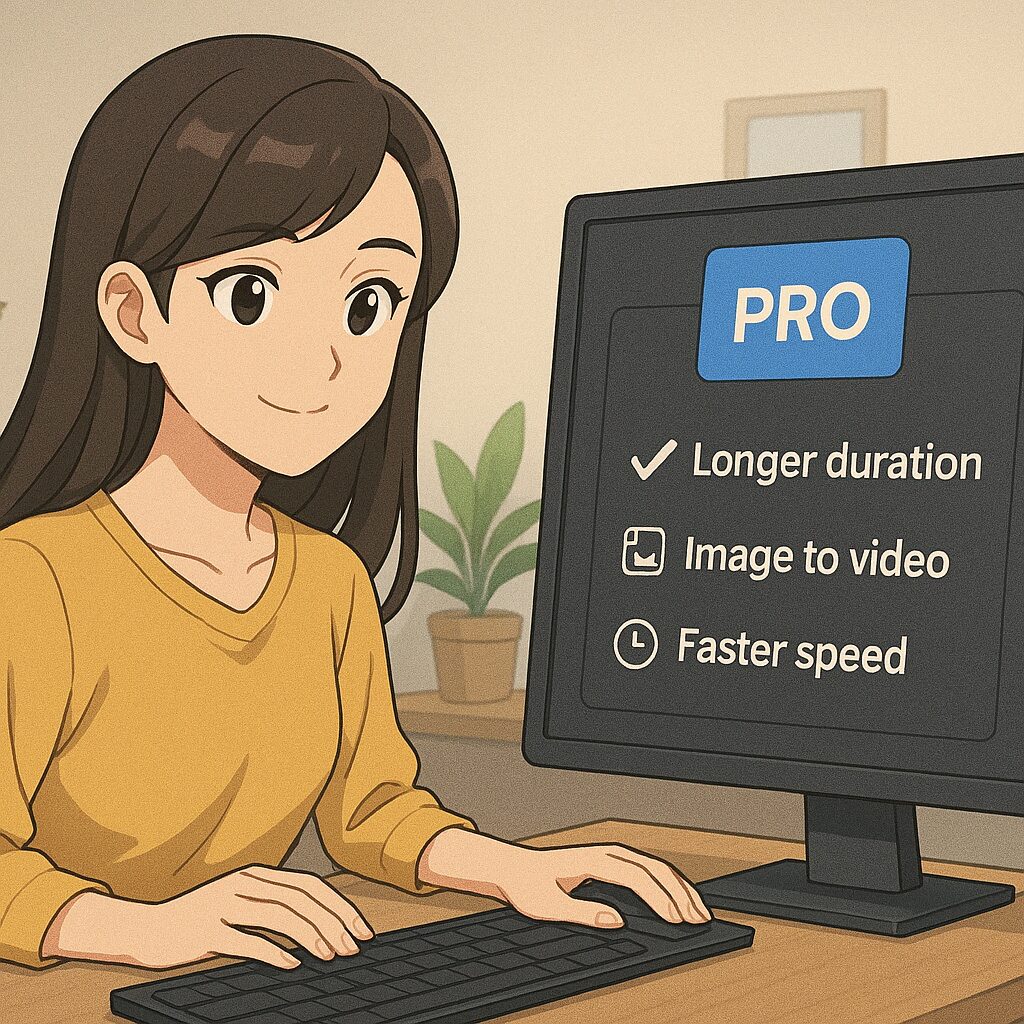PixVerseの使い方ガイド|無料で始めるAI動画生成の第一歩
✨この記事でわかること
- PixVerseって何ができるの?
- アカウント作成から動画生成までの手順
- 無料でできることとその制限
- 有料プランにするとどんなことが可能になる?
🟢PixVerseとは?
PixVerseは、テキストや画像から簡単に動画を生成できるAIツールです。
直感的なインターフェースで操作が非常にシンプルで、パソコンに不慣れな人でも数回のクリックだけで動画を作ることができます。
難しい操作は一切なく、動画編集の経験がない初心者でも「動画をつくる楽しさ」や「自分のアイデアが動く瞬間」を簡単に体験できます。
現在では、SNSやコンテンツ制作の分野で注目されている人気のサービスのひとつです。
🧭 STEP1:PixVerseへのアクセスとアカウント登録
- 公式サイトにアクセス:https://pixverse.ai/
- 右上の「Sign In / Sign Up」からログイン(Google・DiscordアカウントでもOK)
- 初回ログインで100クレジットがもらえます。これは動画生成に必要なトークンのようなもので、1本の動画を生成するのにおおよそ10〜20クレジットが消費されます。
PixVerseでは、ログインした瞬間から操作がとても直感的で、迷わずに使い始められます。 また、ログイン後は自分の動画履歴も管理できるダッシュボードが表示され、すでに生成した動画の再ダウンロードや再編集も可能です。
※基本操作はすべてブラウザ上で完結。アプリのインストールや難しい設定は一切不要で、すぐに使い始めることができます。
✍️ STEP2:無料で動画を作る基本操作
PixVerseでは、実際に動画を作るまでの流れが非常にスムーズです。 「テキストを入力するだけ」「画像をアップロードするだけ」で、あっという間に動画が完成します。
ここでは、無料プランでできる2つの方法(テキストから/画像から)を順を追って紹介します。
✅ 動画生成の流れ(テキストから)
- トップ画面の「Create」ボタンをクリックし、動画作成の画面へ進みます。
- 「Text to Video」を選択します。これは、文章から映像のシーンをAIが想像して、アニメーション化してくれる機能です。
- 文章で指示を入力します(例:「日曜の海辺を歩く女性」「宇宙を飛ぶ猫」「雨の中で傘をさす少年」など、自由な表現が可能です)。
- 「Generate(生成)」ボタンをクリックすると、数十秒から数分で動画が完成します。生成中にはプレビューも表示されるので、出来上がりの雰囲気を確認できます。
- 動画が完成したら、「Download」で保存可能です(この時点ではウォーターマークが自動で挿入されます)。
✅ 画像から動画を作る場合(Image to Video)
- 「Image to Video」を選択し、画像をアニメーション化するモードに切り替えます。
- 好きな画像をアップロードします。写真・イラスト・AI生成画像など、基本的に何でも使用できます(著作権に配慮してください)。
- 次に、動きのスタイル(モーションスタイル)を選びます。たとえば「左右に揺れる」「ズームインする」「背景だけが動く」などが選択可能です。
- 「Generate」ボタンを押すと、わずか数秒で画像が短い動画に変換され、シーンに命が吹き込まれたような動きのある表現になります。
🏰 無料プランでできることまとめ
PixVerseを無料で試したいという方にとって、まず気になるのは「どこまで使えるのか?」という点だと思います。 ここでは、無料プランで可能な機能や制限を、表にまとめてわかりやすく解説します。
| 内容 | 詳細 |
|---|---|
| 利用クレジット | 初回100、以降毎日30クレジット支給 |
| 動画の長さ | 最大4〜6秒(内容により変動) |
| 解像度 | 標準(720p未満) |
| ウォーターマーク | 自動挿入(削除不可) |
| 商用利用 | ❌禁止 |
| 利用回数 | クレジットが続く限り使用可 |
💫 有料プランにすると何が変わる?
無料で使い始めて、「もっと長く・きれいな動画を作りたい」「仕事でも使いたい」と思ったら有料プランの出番です。 ここでは、有料にすることで何ができるようになるのか、わかりやすく整理して紹介します。
| プラン名 | 月額 | 内容 |
|---|---|---|
| Standard | $10 | 商用利用OK / ウォーターマーク削除 / 720p解像度 / 同時生成3本 |
| Pro | $30 | 1080p解像度 / 高速生成 / 専用スタイル / 優先サポート |
✅ 有料ならこんなことが可能に!
- YouTubeやInstagram用の高画質動画が作れる。これにより、SNS向けにプロフェッショナルな印象を与えるコンテンツを簡単に量産できます。
- クライアントワークなど商用プロジェクトにも使えるので、フリーランスや中小企業のPR動画にも応用可能。納品物としての利用も安心です。
- TikTok風テンプレや映画風スタイルなども解放され、シネマティックな演出や流行に乗った短尺コンテンツ制作も自由自在。創造力に合わせて動画表現の幅がぐっと広がります。
📣 作ったAI動画をSNSやLPに活かす方法
PixVerseで作成したAI動画は、単なる「映像作品」として終わらせるのはもったいないです。
ここでは、具体的にどのように活用すれば、より多くの人に届き、魅力が伝わるのかをご紹介します。
✅ SNSで映える投稿にするには?
- 1動画1メッセージを意識する:動画の内容に合ったキャッチコピーやハッシュタグを添える
- 冒頭1秒が勝負:再生時に目を引く動き・構図を意識(例:ズームイン、カメラワーク)
- BGMや字幕の追加:CapCutやCanvaなど無料編集ツールで、BGMやテロップを追加すると見栄えUP
- 投稿タイミングを工夫:ターゲットが見る時間帯(例:通勤前、夜のくつろぎ時間)を狙おう
✅ LP(ランディングページ)で活用するには?
- ファーストビューに動画を使う:ページの一番上に配置して、「感情に訴える導入」に
- 商品やサービスの説明にあわせて動画を埋め込む:利用シーンを短尺動画で見せると訴求力UP
- 軽量化&自動再生設定:MP4に変換+ループ再生など、ユーザーの負担を減らす工夫を忘れずに
- CTA(行動喚起)とセットで使う:動画のすぐ下に「資料請求」「予約する」などのボタンを配置
🎁 おすすめ無料編集ツール
- Canva(動画テンプレあり/文字入れ・BGM追加も簡単)
- CapCut(スマホアプリ/SNS用編集に強い)
- Clipchamp(Microsoft系/シンプル操作で動画編集)
日本語には対応してる?
✅ 日本語対応の基本情報
| 項目 | 対応状況 |
|---|---|
| サイトUI(画面表示) | ❌英語のみ(2025年現在) |
| プロンプト入力 | ✅日本語でも可能 |
| 出力結果の精度 | ✅概ね良好(文脈による) |
| 生成後のテキスト表示 | ⚠️基本的にテキストなし(字幕などは出ない) |
💡日本語プロンプトの使い方とコツ
🟢 使い方はとても簡単!
「Create」 → 「Text to Video」 を選び、
たとえば以下のように入力すればOK:
「夕焼けの海辺を歩く女性」
「風に揺れる花畑の中で立ち止まる猫」
🔍 翻訳されて解釈されている?
PixVerseは内部で自動的に英語に翻訳・解釈して処理していると考えられます。
そのため、簡潔でイメージしやすい日本語が最も効果的です。
⚠️ 日本語使用時の注意点
-
📝 長文や比喩表現は避けた方が無難
→ 例:「希望に満ちた未来の象徴のような空」よりも、「青空の中に浮かぶ雲」のほうが安定します -
💬 名詞+動作の構成が安定
→ 「女性が笑っている」「猫が歩く」など、単純な文が得意です -
🌐 サイト内の説明やボタンは英語表記のままですが、操作自体は直感的なので日本語ユーザーでも問題なく使用できます
✅ まとめ
-
PixVerseは日本語のプロンプトに対応しており、初心者でも使いやすい
-
サイトUIは英語だが、操作は簡単なので心配不要
-
イメージ重視の短文で表現すると、安定した動画生成が可能!
🎁 付録:初心者でも映えるプロンプト例10選
PixVerseを使う際、「どんなプロンプトを入力すればいいかわからない…」という方のために、まず試してみてほしいプロンプトを厳選しました。
そのままコピペしても、少し言葉を変えてもOK!あなたの発想次第で表現は無限に広がります。
✨風景・自然系(構図が美しくなりやすい)
- 夕焼けに染まる海辺を歩く女性の後ろ姿
- 満開の桜が舞う川沿いの一本道
- 夜空にオーロラが揺れる雪原のシーン
✨感情を描くシーン
- カフェの窓際で考えごとをしている女性
- 雨の中で傘をさしながら立ち尽くす青年
- 見上げるような構図で笑顔を見せる女の子
✨アニメ・ファンタジー風
- 魔法の光を手にした少女が森の中を歩いている
- 星空を背にして空を飛ぶ黒猫
✨日常×ドラマチック演出
- 学校帰りの放課後、夕日が差し込む教室
- 早朝の駅ホームで列車を待つ女性の横顔
📌ワンポイントアドバイス
- 「動作」や「背景」を明確に書くとより効果的!
- 女性や動物など主役が1人のシーンは構図が安定しやすい
- 感情表現(例:笑っている、寂しげな、希望に満ちた)を加えると、映像に深みが出ます
🗒️ まとめ
PixVerseは、「誰でも・いますぐ・無料で」AI動画生成を体験できる貴重なツールです。
これまで動画制作にハードルを感じていた人でも、PixVerseを使えばほんの数分でアイデアを形にできるという、まさに“誰にでも開かれたクリエイティブ体験”を提供してくれます。
まずは無料で気軽に試しながら、「もっとこうしたい」「この動画を仕事にも使いたい」という気持ちが出てきたら、そのタイミングで有料プランを検討するのがオススメです。
段階的にスキルアップしていける仕組みも、PixVerseの魅力のひとつです。